Nutzer, die mehr als eine Festplatte in Ihrem Mac installiert haben, gibt es heutzutage nicht mehr so viele. Denn in der Praxis gibt es vor allem nur noch den Mac Pro, der dazu in der Lage ist, mehrere Festplatten in sich aufzunehmen. Doch man kann auch externe Laufwerke als Festplattenersatz verwenden und diese dann in einem RAID-Verbund zusammenschalten.
RAID-Assistent im Festplattendienstprogramm
Starten Sie das Festplattendienstprogramm. Über die Menüleiste finden Sie im Punkt „Ablage“ ein Untermenü. Darin findet sich ganz unten der Hinweis auf den „RAID-Assistent“. Mit einem Klick starten Sie diesen. Apple bietet Ihnen darüber die Möglichkeit zu RAID0 und RAID1, sowie dem einfachen Zusammenschalten von zwei oder mehr Festplatten zu einem großen Speicher.
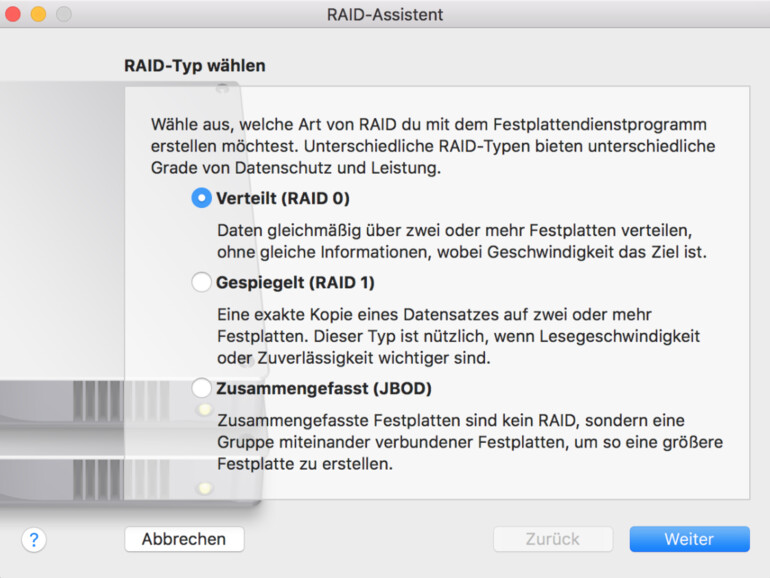
Bei RAID0 werden die Daten gleichmäßig auf den Laufwerken verteilt. Bei Schreibprozessen werden die Daten verteilt geschrieben und somit theoretisch doppelt so schnell. Diese Modus ist auf Geschwindigkeit ausgelegt. Bei RAID1 hingegen werden die Daten gespiegelt. Laufwerk 2 ist eine Eins-zu-Eins-Kopie von Laufwerk 1. Dieser Modus dient vor allem der Sicherheit.
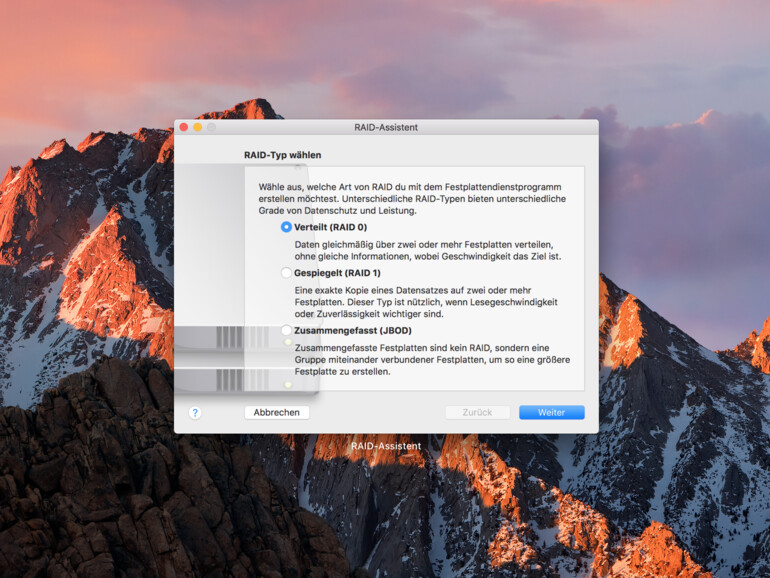

Diskutiere mit!
Hier kannst du den Artikel "macOS Sierra: So nutzen Sie den RAID-Assistent" kommentieren. Melde dich einfach mit deinem maclife.de-Account an oder fülle die unten stehenden Felder aus.
Geht das auch mit Netzwerk Festplatten ??
Wenn deine Netzwerkfestplatten im Festplattendienstprogramm angezeigt werden, besteht zumindest die Möglichkeit. Aber Du kannst das ganz einfach ausprobieren. Wenn Du einen Modus für Software-RAID auswählst, wirst Du danach dazu aufgefordert, die beteiligten Platten auszuwählen. Wenn diese nicht kompatibel sind, dann wird dir das angezeigt.
Und warum werde ich geduzt? Ich habe Apple das DU nicht angeboten. Unglaublich!
Was für ein Affe...... weil wir im Netz sind und man sich im Netzt duzd ..... Spießer!